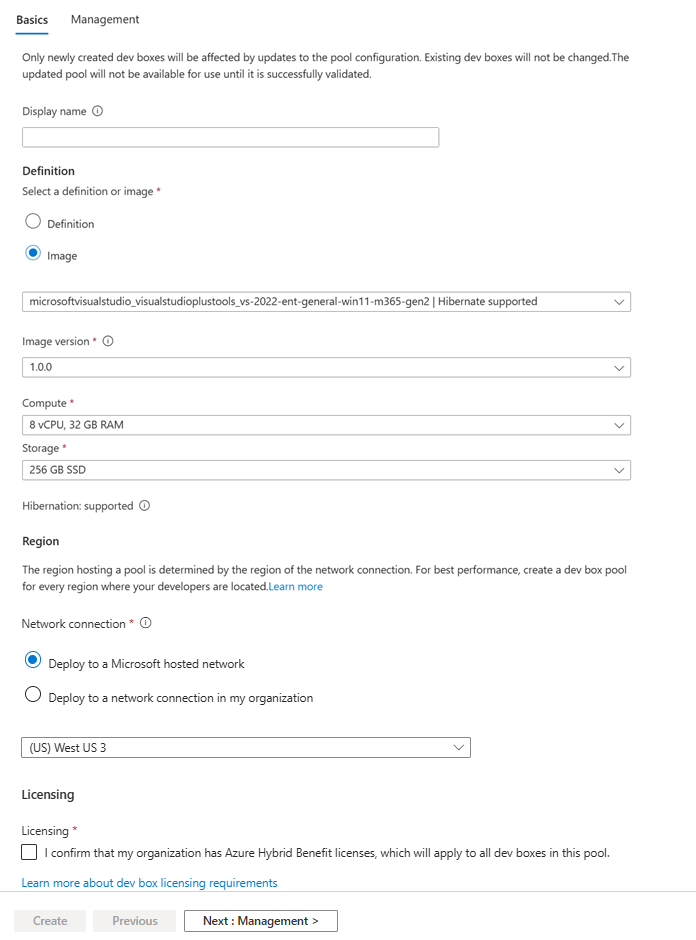你当前正在访问 Microsoft Azure Global Edition 技术文档网站。 如果需要访问由世纪互联运营的 Microsoft Azure 中国技术文档网站,请访问 https://docs.azure.cn。
本文介绍如何通过 Azure 门户在 Microsoft Dev Box 中管理开发箱池。
开发盒池是具有相同设置的开发框集合,例如映像和网络连接。 开发箱池与 Microsoft Dev Box 项目关联。
开发箱池通过网络连接定义开发箱的位置。 可以选择将开发箱部署到 Microsoft 托管网络,或由你管理的网络。 如果选择将开发箱部署到所管理的网络,则必须首先配置网络连接。 支持多个地理位置的开发人员的组织可以通过指定附近的区域为每个位置创建开发箱池。
选择靠近开发人员物理位置的区域,确保开发框的延迟体验最低。
有权访问开发人员中心内项目的开发人员可以从开发箱池创建开发箱。
权限
若要管理开发箱池,需要以下权限:
| 操作 | 所需的权限 |
|---|---|
| 创建、删除或更新开发箱池 | - 对 Azure 订阅或特定资源组的所有者或参与者权限。
- 项目的 DevCenter 项目管理员权限。 |
创建开发箱池
在 Microsoft Dev Box 中,开发箱池是一组共同管理的开发箱。 你必须拥有至少一个开发箱池,然后用户才能创建开发箱。 创建开发框池时,可以从多个映像和定义类型中进行选择。
了解图像和定义类型
| 类型 | Description | 何时使用 |
|---|---|---|
| 映像定义 | 基于 YAML 的自定义文件,用于定义基础映像并应用特定于团队的自定义项。 可内置于可重用的映像中。 | 具有自动安装的团队特定环境。 有关详细信息,请参阅 “配置团队自定义”。 |
| 自定义映像 | Azure 计算库中组织的自定义映像。 | 具有独立计算和存储选择的组织特定配置。 |
| 市场映像 | 来自 Azure 市场的预配置映像,例如 Windows 11 企业版或 Visual Studio 映像。 | 使用常用工具的标准配置。 提供独立的计算大小和存储选择。 |
| 开发箱定义 | 旧选项将基本映像与固定 VM 大小和存储捆绑在一起。 | 向后兼容性。 请考虑迁移到市场或自定义映像。 |
小窍门
建议使用映像定义、自定义映像或市场映像,以便更灵活地选择计算大小和存储。
池属性
开发框池具有以下属性:
| 资产 | Description |
|---|---|
| 显示名称 | 开发框池的名称。 创建开发框时,池名称对开发人员可见。 名称在项目中必须唯一。 |
| 定义 | 为此池中的开发框选择映像: - 映像定义:基于 YAML 的自定义文件,用于定义基础映像并应用特定于团队的自定义项。 - 自定义映像:组织从附加到开发人员中心 - 市场映像的计算库中的自定义映像:从 Azure 市场 - 开发框定义预配置的映像:定义基本映像和大小的现有开发框定义。 |
| 计算 | 为此池中的开发框选择 VM 大小(SKU)。 使用市场或自定义映像时可用。 |
| 存储 | 选择此池中开发框的存储大小。 使用市场或自定义映像时可用。 |
| 休眠 | 当源映像和计算大小都兼容时,支持休眠。 |
| Region | 部署池中开发箱所在的区域。 选择靠近预期开发箱用户的区域,以获得最佳的用户体验。 |
| 网络连接 | 确定池中的开发箱所连接的网络。
- Microsoft托管网络:可以选择将开发框部署到Microsoft托管的网络。 - 已加入 Azure 的网络:可以选择将开发框部署到你管理的已加入 Azure 的网络。 如果选择将开发箱部署到所管理的网络,则必须首先配置网络连接。 |
| 许可 | 可以将 Azure 混合权益许可证应用于池中的开发箱。 选中该复选框即表示确认组织具有要应用于此池中的开发箱的 Azure 混合权益许可证。 |
| 角色 | 可以在他们创建的开发框中将用户分配到本地管理员或标准用户。 |
| Access | 确定用户如何访问其开发框。 - 无外设连接:启用无外设连接,使开发人员能够在 Visual Studio Code 中打开开发框,而无需完整的桌面体验。 |
| 成本控制 | 可以配置成本控制来帮助管理在池中运行开发箱的成本。
- 自动停止计划:设置自动停止计划以在指定时间自动停止或休眠开发框。 - 休眠:将开发框配置为在指定的宽限期后休眠,当没有人连接或从未连接它们时。 |
以下步骤演示如何在项目中创建开发框池。 创建开发盒池时,可以选择市场映像、自定义映像或开发框定义。 使用图像可以灵活地选择最符合需求的计算大小和存储。
小窍门
使用项目策略来控制 SKU 和图像,或其他资源,例如特定项目团队可以使用的网络。 有关详细信息,请参阅 Microsoft Dev Box 中的控制资源与项目策略一起使用。
登录 Azure 门户。
在搜索框中输入“项目”。 在结果列表中,选择“项目”。
打开要在其中创建开发箱池的项目。
选择“开发箱池”,然后选择“创建”。
在 “创建开发框池 ”窗格的“ 基本信息 ”选项卡上,输入以下值:
设置 值 显示名称 输入池的名称。 开发人员在创建开发箱时,池名称对它们可见且可选。 名称在项目中必须唯一。 定义 选择映像定义、自定义映像、市场映像或现有开发框定义。 计算 选择映像时,可以为此池中的开发框指定 VM 大小。 存储 选择映像时,可以为此池中的开发框指定存储大小。 休眠 显示是否支持休眠。 Region 网络连接 1.选择“部署到 Microsoft 托管的网络”。
2. 为开发箱选择所需的部署区域。 选择靠近预期开发箱用户的区域,以获得最佳的用户体验。许可 选中此复选框即表示确认组织具有要应用于此池中的开发箱的 Azure 混合权益许可证。 在 “管理 ”选项卡上,输入以下值:
设置 值 角色 Dev Box 创建者特权 选择“本地管理员”或“标准用户”。 Access 启用单一登录 (SSO) 选择允许用户使用组织凭据登录他们的开发环境。 无外设连接 选择此选项可让开发人员在没有完整桌面体验的情况下在 Visual Studio Code 中打开开发框。 成本控制 按计划自动停止 选中复选框以启用自动停止时间表。 还可以在创建池后配置自动停止计划。 停止时间 选择关闭池中所有开发箱的时间。 支持休眠的开发框将在指定时间休眠。 不支持休眠的开发箱将关闭。 时区 选择停止时间的时区。 断开连接时休眠 经过指定的宽限期后,对无人连接的开发盒进行休眠。 宽限期 在指定的宽限期后,对从未连接过的开发箱执行休眠。 选择“创建”。
检查新的开发箱池是否显示在列表中。 可能需要刷新屏幕。
Azure 门户会部署开发箱池并运行状况检查,以确保映像和网络符合开发箱的验证标准。 下面的屏幕截图显示了四个开发箱池,每个池的状态不同。
管理池中的开发框
可以通过 Azure 门户管理开发箱池中的现有开发箱。 可以启动、停止或删除开发箱。
重要说明
你需要是项目管理员角色的成员才能管理关联池中的开发框。
要管理池中的开发框,需要通过关联的项目访问该池。 以下步骤演示如何导航到该池。
登录 Azure 门户。
在搜索框中输入“项目”,然后在结果列表中选择“项目”。
选择包含要管理的开发箱池的项目。
选择“开发箱池”。
选择包含要管理的开发箱的池。 你可以管理的池的名称显示为链接。 如果未看到该池名称显示为链接,请检查你是否是此项目的“项目管理员”角色的成员。
为要管理的开发箱选择更多操作。
可以选择“启动”、“停止”或“删除”,具体取决于开发箱的当前状态。
删除开发箱池
当不再使用开发箱池时,可以删除它。
警告
删除开发箱池时,池中的所有现有开发箱都会被永久删除。
删除某个开发箱池会永久删除该池中的所有现有开发箱。
若要在 Azure 门户中删除某个开发箱池,请执行以下操作:
登录 Azure 门户。
在搜索框中输入“项目”。 在结果列表中,选择“项目”。
打开要从中删除开发箱池的项目。
为要删除的开发箱池选择更多操作。
选择“删除”。
在确认消息中,通过输入要删除的开发箱池的名称来确认删除,然后选择“删除”。
选择“删除”以确认。